新建产品配置(product)并导出项目
Posted zyj-468161691
tags:
篇首语:本文由小常识网(cha138.com)小编为大家整理,主要介绍了新建产品配置(product)并导出项目相关的知识,希望对你有一定的参考价值。
产品配置Product
产品配置用于定义和管理RCP应用的多个方面特征。并支持将RCP项目导出为部署包(类似eclipse压缩包),可以直接部署到其他环境上使用。
产品配置必须新建一个 扩展名为 .product的配置文件,一般在根目录下创建。
如果产品配置存在问题,导致项目不能正常导出的话,就很痛苦了。所以这一步相当重要,另外一些版本的eclipse使用product配置导出项目时存在问题。
网上也有资料介绍使用Tycho管理和打包项目的。
新建产品配置:
右键项目 -> New -> Product Configuration -> Next -> 设置File:xxxx.product -> 选中:Use an existing product -> 下拉选择当前RCP项目的ID -> Finish
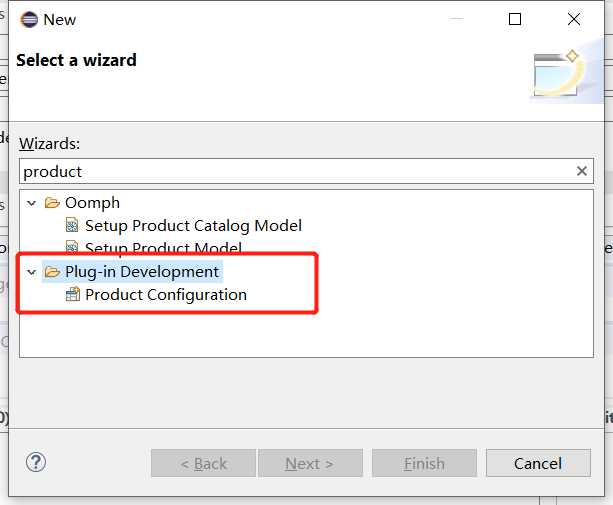
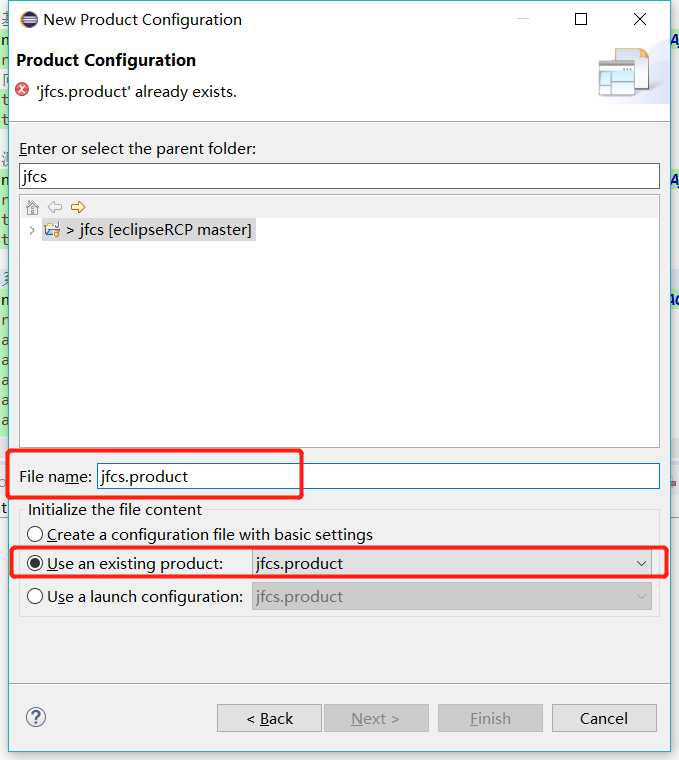
配置文件调整:
产品配置创建完成后,还需要进行调整:
(1)Overview界面的ID,不能与plugin.xml中的Overview界面的ID一致,否则启动项目或者导出会失败:
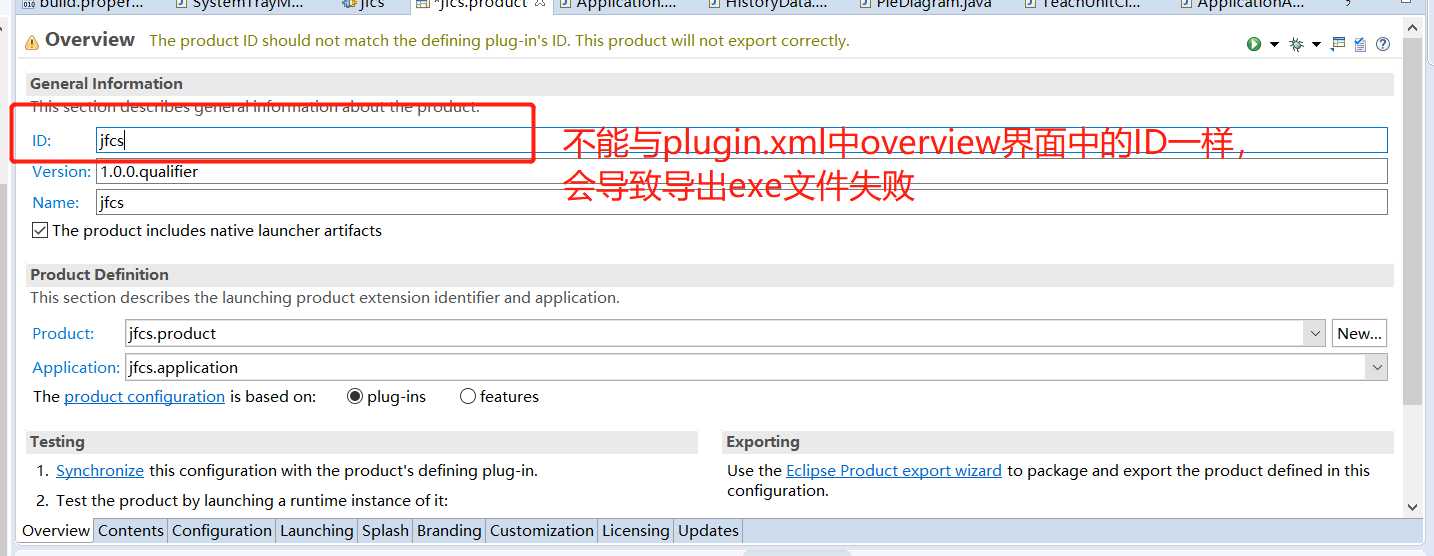
(2)Overview界面的下列选项要与项目相关

(3)增加start level:
在configuration配置页中,增加推荐的start levels,否则会造成导出后应用启动失败。
使用Add Recommended按钮增加:
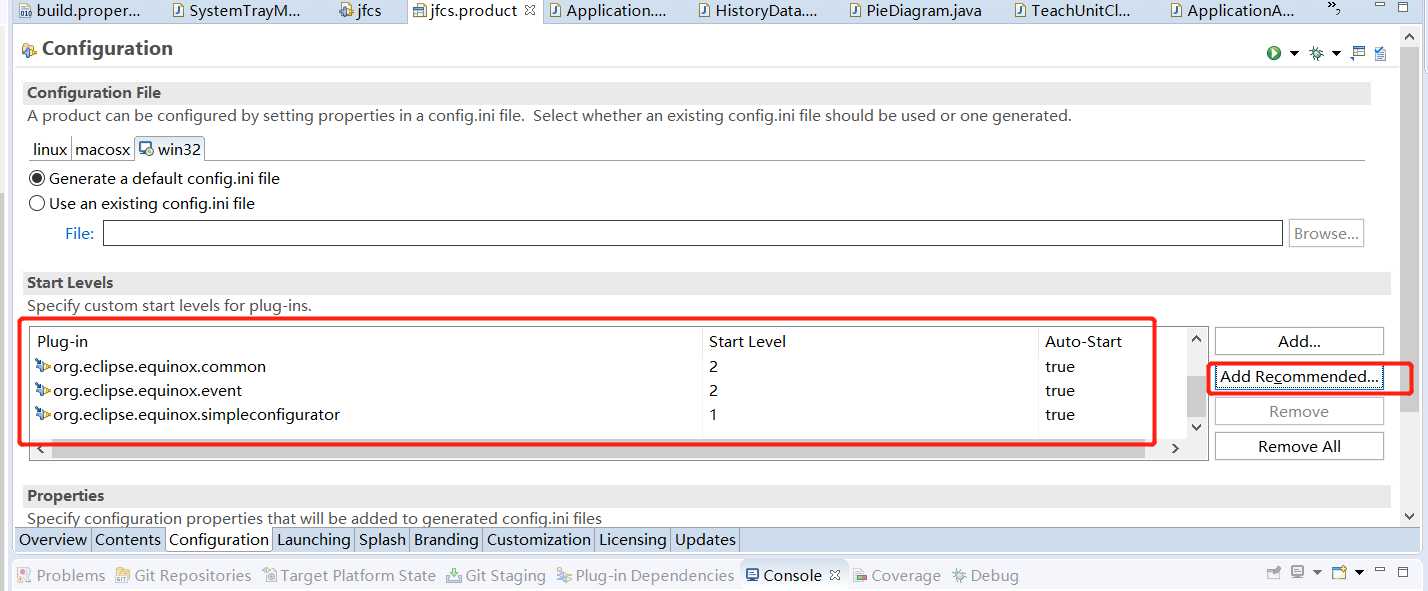
如果导出或者启动下面的报错信息,则缺少start level:
org.eclipse.e4.core.di.InjectionException: Unable to process "CommandProcessingAddon.broker": no actual value was found for the argument "IEventBroker".
(4)增加必要的插件集
product文件 =》 contents页签 =》Add Required Plug-ins
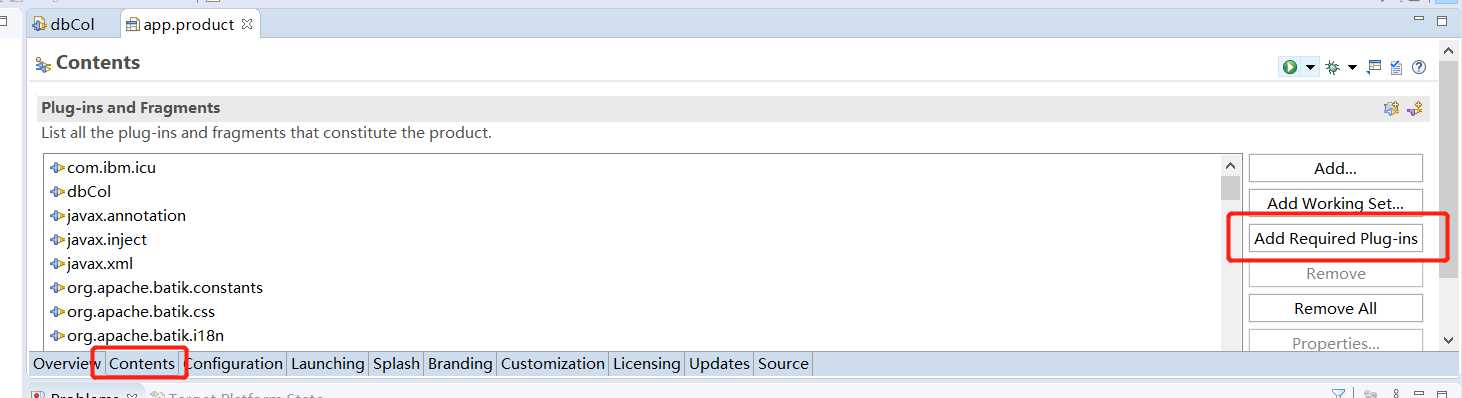
启动应用:
产品配置 -> OverView -> Testing -> Launch an Eclipse application
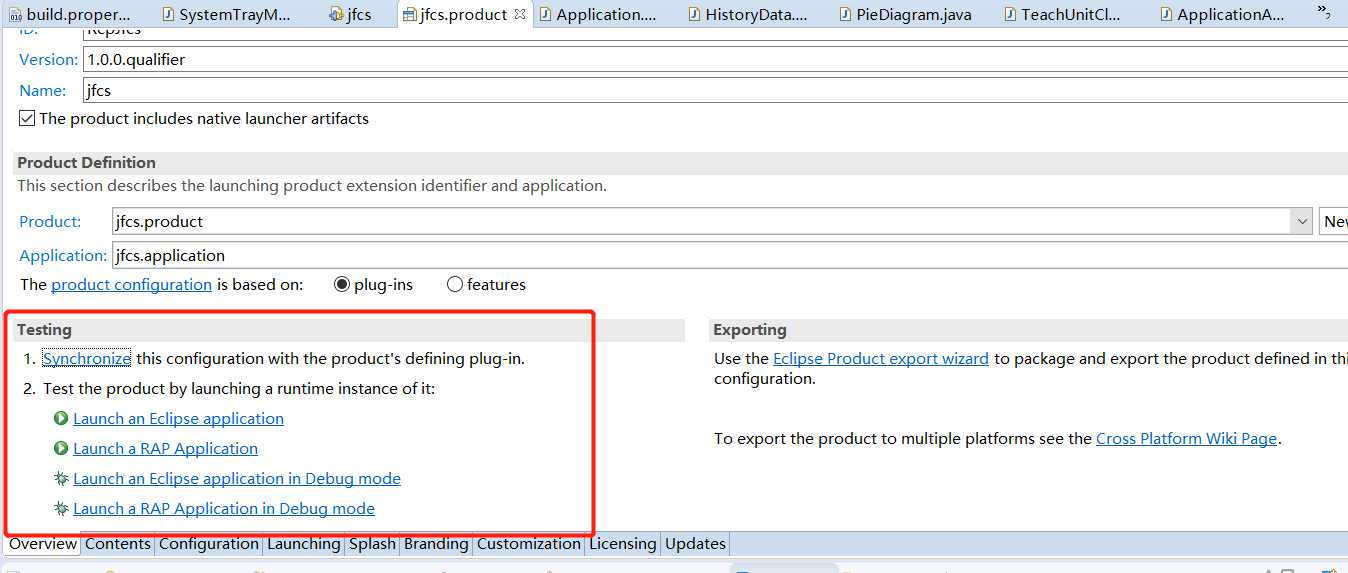
导出exe:
产品配置的一个很重要的作用就是将项目打包输出, 并生成exe文件,这也是开发人员使用product的主要目的。
产品配置-> OverView -> Exporting -> Eclipse Product export wizard -> 勾选 Synchronizer before exporting(保证导出最新版本) -> 选择导出路径: Destination Directory -> Finish
打开导出目录 -> 打开eclipse -> 执行eclipse.exe -> 会在此目录下生成workspace
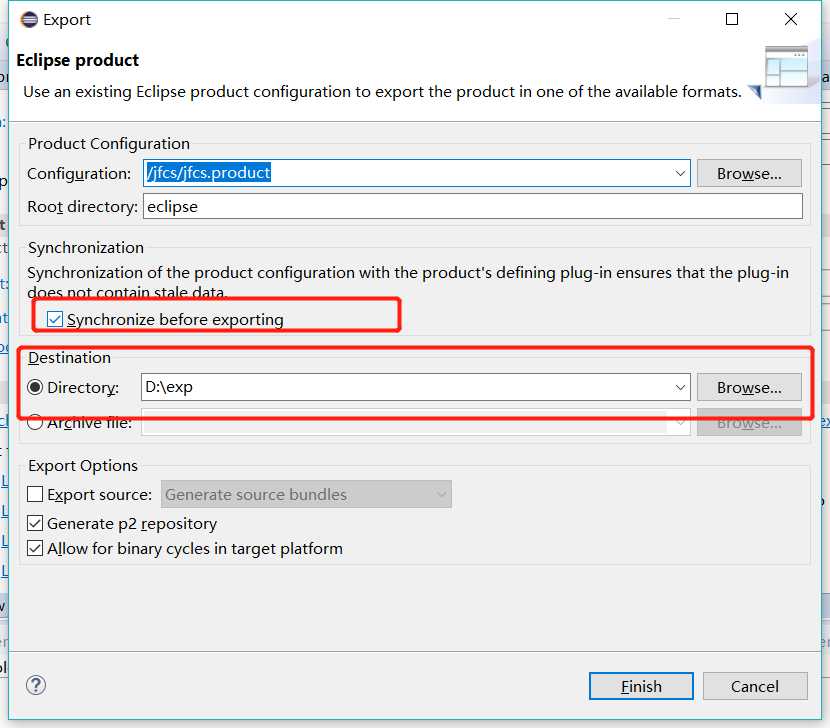
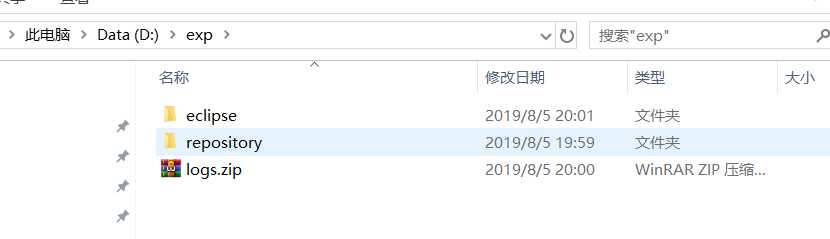
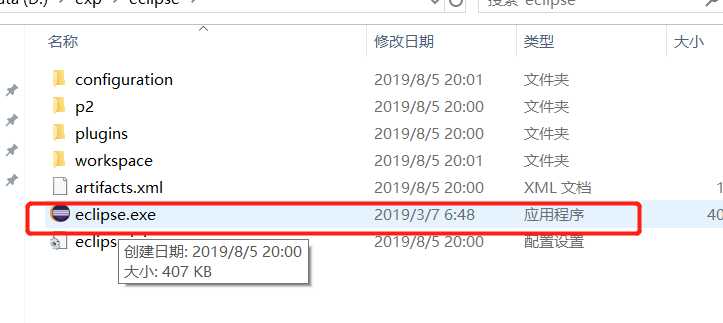
定制exe:
修改EXE文件名称:
产品配置 -> Launcher -> 设置Launch Name
launcher name就是最后生成的EXE文件名称
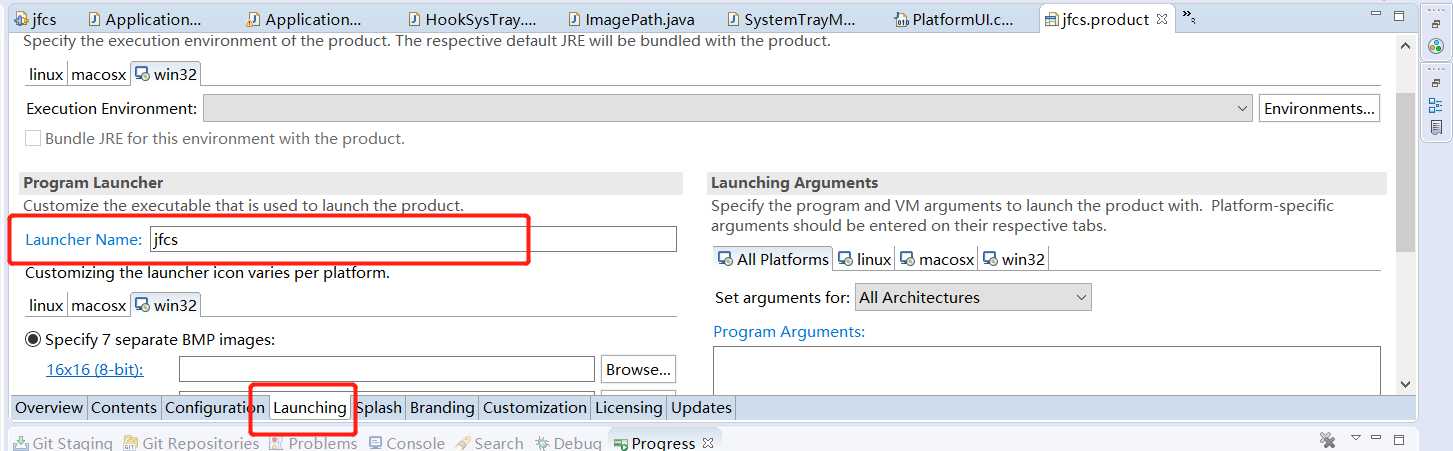
修改EXE图标:
Launcher页签中可指定exe图标:
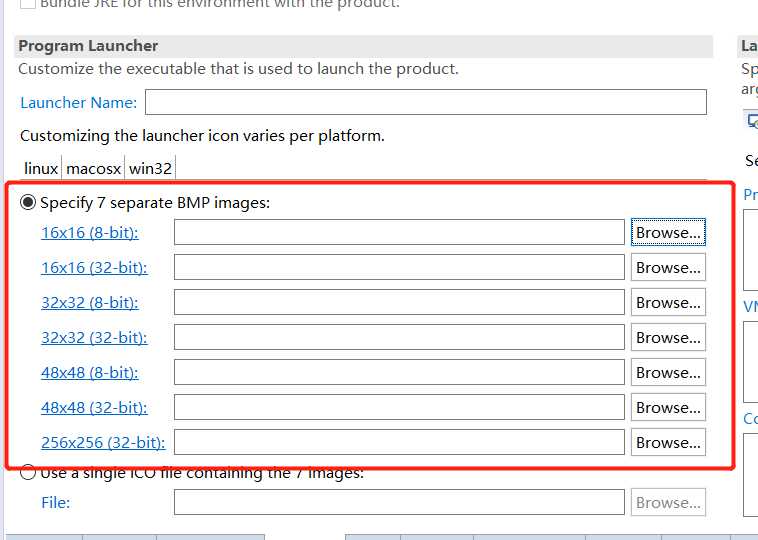
导出错误:
导出后启动报错—服务未注册:
java.lang.RuntimeException: Application "jfcs.application" could not be found in the registry. The applications available are: org.eclipse.ant.core.antRunner, org.eclipse.e4.ui.workbench.swt.E4Application,
此种情况一般是因为导出的包中,缺少依赖jar包。 此时需要打开product配置文件,添加依赖jar包。此种情况多见于先创建product配置,后来又引入了新的jar包。
打开product配置 =》contents =》 Add Required Plug-ins
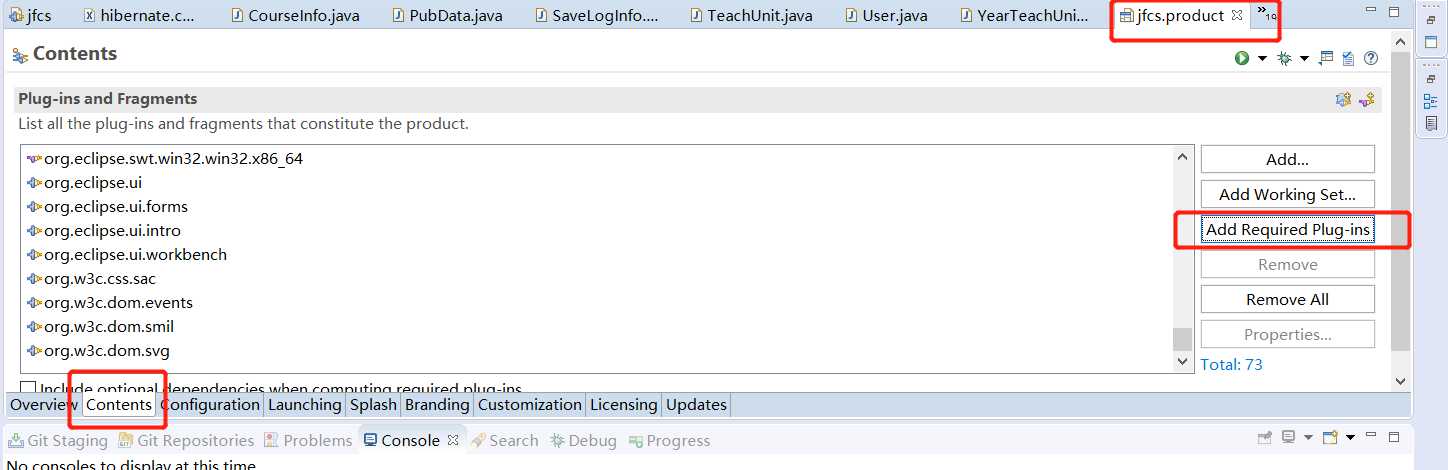
eclipse版本问题:
目前使用的eclipse-rcp-2019-12-R-win32-x86_64,可以正常使用product导出项目,但是之前使用的其他版本(2019-03安装版),导出存在问题,不能导出项目。也测试过另外一个解压版的eclipse,也没有问题。貌似安装版的eclipse存在此问题,很郁闷。

以上是关于新建产品配置(product)并导出项目的主要内容,如果未能解决你的问题,请参考以下文章
我下载了RCP源码,如图,怎么部署到eclipse上?修改了源码后,怎么打包发布?